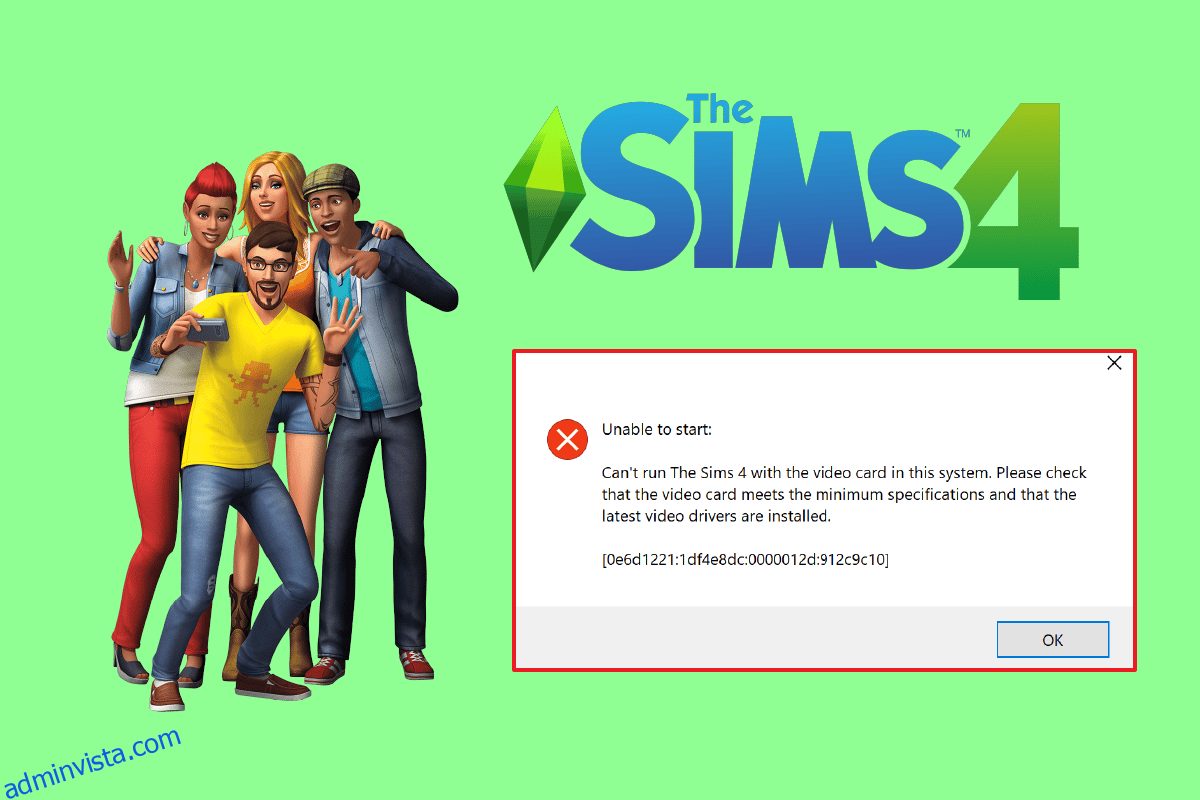Sims 4 är inte bara populärt utan ett fantastiskt livssimuleringsspel som älskas av miljontals användare. Spelet är det fjärde i The Sims-serien och är en uppföljare till Sims 3. I Sims 4 kan du skapa personliga karaktärer med olika utseenden, personligheter och ambitioner. Inte bara det utan du kan ändra Sims-karaktärernas klädstil efter ditt humör. Det är ett perfekt spel för att skapa en fancy värld. Du kan ha en karaktär med ett syfte, en egenskap och en strävan i livet allt enligt dig. Och av alla dessa skäl har simmar varit en av favoriterna bland videospelsspelare. Men mitt i allt detta har Sims 4-spelare stött på problem med grafikkortet när de startade spelet. Om du är en videospelsspelare som står inför samma problem så är du på rätt plats. Vi ger dig en perfekt guide som hjälper dig att fixa Sims 4 oförmögen att starta grafikkortsfel. Så prova dessa korrigeringar och bli av med problemet direkt.

Innehållsförteckning
Sätt att fixa Sims 4 Kan inte starta grafikkort
Det finns en myriad av orsaker som är ansvariga för att orsaka grafikkortsfelet och resultera i störningar när spelet startas. Låt oss kort ta en titt på dessa felorsakar:
- Den första orsaken som ofta är orsaken till nämnda fel är föråldrade Sims 4, som om den inte uppdateras regelbundet med de nya mjukvaruversionerna kan leda till många problem.
- Om systemkraven inte uppfylls kan det orsaka sims 4 grafikkortsfel.
- Datorfel kan också leda till att spel fryser eller problem som grafikkortsfel med Sims 4. Detta problem är lätt att lösa med hjälp av systemets strömbrytare.
- En korrupt eller problematisk Windows-uppdatering kan också orsaka problem med hur ditt system fungerar och dess funktionalitet.
- Den föråldrade grafikdrivrutinen är också en anledning till att vissa av spelen som Sims 4 inte fungerar korrekt på ditt system.
- Förutom systemkrav är det också viktigt att se till att spelmjukvaran matchar programvaran i ditt system eftersom det kan finnas kompatibilitetsproblem. Du kan prova att köra kompatibilitetsläget i sådana fall.
- Origin är en av de viktigaste plattformarna där Sims 4 spelas. Plattformen erbjuder ett alternativ där du kan aktivera Origin i spelet. Den här funktionen har rapporterats orsaka problem med spelet och det är bäst att inaktivera den för att undvika Sims 4 grafikkortsfel.
- Den sista anledningen till att ha rapporterats resultera i nämnda fel är fönsterläget. I detta har Sims 4 setts fungera korrekt i fönsterläge endast på grund av felfunktioner.
Flera metoder kan hjälpa dig att starta Sims 4 utan problem. Men innan vi börjar med dem se till att du har en stark internetuppkoppling för att köra spelet och att du är inloggad som administratör på ditt system. När de nämnda kraven är uppfyllda kan du börja med korrigeringarna nedan:
Systemkrav för att spela Sims 4
Det första du bör tänka på är att kontrollera om ditt system uppfyller minimikraven som krävs för att köra Sims 4. Dessa krav säkerställer att spelet är kompatibelt med hårdvaran på enheten det ska spelas på. Spelet behöver bara uppfylla minimikrav men det rekommenderas alltid att uppfylla de rekommenderade kraven för att köra spelet med effektivitet.
- Minimikraven som krävs för att processorn ska kunna köra Sims 4 är Intel Core 2 Duo E4300 eller AMD Athlon 64 X 2 4000+ (2,0 GHz Dual Core krävs om man använder integrerad grafik) medan Intel Core i5-750 eller AMD Athlon X4 är de rekommenderade kraven .
-
RAM som krävs för minimikrav är 2 GB medan rekommenderat är 4 GB.
- Därefter kommer operativsystemet som är Windows XP för minimikrav och 64-bitars Windows 7, 8 eller 8.1 enligt rekommenderade krav.
- Nästa är grafikkortskrav som är NVIDIA GeForce 6600 eller ATI Radeon X1300 eller Intel GMA X4500 för minimum och NVIDIA GeForce GTX 650 eller bättre för rekommenderade.
-
Pixel shader för minimikrav är 3.0 och rekommenderad är 5.0.
-
Vertex shader 3.0 krävs för minimum och 5.0 för rekommenderad.
- Ett ljudkort krävs.
- Det lediga diskutrymmet som behövs är 10 GB.
-
Dedikerat video-RAM 128 MB är minimikravet medan 1024 MB är ett rekommenderat krav.
Metod 1: Starta om routern
Nästa sak att göra för att se till att du inte behöver möta grafikkortsfelet igen när du startar Sims 4 är att slå på systemet och kontrollera internetanslutningen. Power cycling hjälper till att stänga av systemet vilket resulterar i att bli av med tillfälliga konfigurationer. Så, om det finns ett problem med konfigurationerna, hjälper den här metoden att lösa det. Glöm inte heller att kontrollera din internetuppkoppling och hur stark den är.
1. Ta bort strömkabeln från routern och systemet. Tryck och håll ner strömknappen i cirka 5 sekunder.
2. Vänta nu i 2-3 minuter och töm strömmen helt.
3. Efter en tid ansluter du kablarna igen till routern och systemet för att starta om datorn.
 Foto av Compare Fiber på Unsplash
Foto av Compare Fiber på Unsplash
4. När systemet är på, starta spelet och se om felet Sims 4 inte kan starta grafikkortet är löst.
Metod 2: Uppdatera grafikdrivrutinen
Nästa viktiga metod för att fixa Sims 4 grafikkortfel är att se till att alla grafikdrivrutiner i systemet är uppdaterade. Uppdatering av grafikdrivrutinen kommer att hjälpa till med en smidig körning av spelet och viktigast av allt, inget grafikkortsfel. Börja därför med uppdateringen på din enhet med hjälp av vår guide 4 sätt att uppdatera grafikdrivrutiner i Windows 10.

Metod 3: Reparationsspel
Sims 4 på din enhet kan ha korrupta spelfiler som orsakar tv-spelsfelet. I ett sådant fall måste du reparera spelet i Origin för att det ska starta smidigt. Du kan reparera det i själva Origin-programvaran genom att använda stegen som nämns nedan:
1. Tryck på Windows-tangenten, skriv Ursprung och klicka på Öppna.

2. Klicka nu på Mitt spelbibliotek från sidopanelen.

3. Högerklicka sedan på Sims 4 för att öppna en meny.
4. Välj Reparera spel från menyn.
5. Följ instruktionerna på skärmen för att slutföra reparationsprocessen.
6. Starta slutligen om din dator och starta spelet igen för att kontrollera om felet Sims 4 inte kan starta grafikkortet har lösts.
Metod 4: Inaktivera In-Game Origin
Som diskuterats i orsakerna ovan kan funktionen där du kan aktivera Origin i spelet vara en framträdande orsak till att Sims 4 inte kan starta grafikkortsfel. Eftersom Origin är en av de viktigaste plattformarna där Sims 4 spelas, är den här funktionen ganska praktisk för att komma åt olika Origin-tjänster inom spelet, men den kan också vara en bråkstake och få spelet att släpa eller störa spelstarten. Därför blir det viktigt att inaktivera den här funktionen, vilket kan uppnås med hjälp av stegen nedan:
1. Starta Origin-applikationen på ditt system.
2. Klicka sedan på Origin-menyn i det övre vänstra hörnet som visas.

3. Välj nu alternativet Application Settings från rullgardinsmenyn som visas.

4. På fliken ORIGIN I-GAME slår du på växeln för Aktivera ursprung i spel.

5. Klicka slutligen på Spara för att tillämpa ändringarna.
Metod 5. Ändra kompatibilitetsinställningar
En enkel metod för att säkerställa att du inte stöter på grafikkortsfel eller andra problem när du startar och spelar Sims 4-spelet är att köra det i kompatibilitetsläge. Denna metod är en snabb lösning för alla problem med eftersläpning och frysning.
Obs: Lägg till en Sims 4-genväg på skrivbordet.
1. Högerklicka på genvägen till Sims 4 på skrivbordet och klicka på Egenskaper.

2. Navigera till fliken Kompatibilitet och markera rutan Kör det här programmet i kompatibilitetsläge för.

3. Välj nu ditt operativsystem från rullgardinsmenyn, i det här fallet är det Windows 8.

4. Klicka sedan på Verkställ för att spara ändringarna.

5. Välj slutligen OK för att avsluta.

Metod 6: Kör spelet i fönsterläge
Nästa metod i listan är att köra spelet i fönsterläge. Det är möjligt att möta problemet i Sims 4 där det inte kan köras i helskärmsläge, antingen på grund av interna inställningar eller på grund av någon extern faktor. Windowed-läget hjälper alltså spelarna att köra det utan Sims 4 grafikkortsfel. Använd följande steg för att köra Sims 4 i fönsterläge:
1. Högerklicka på genvägen till Sims 4 på skrivbordet och klicka på Egenskaper.

2. Öppna nu fliken Genväg och lägg till en –w i målfältet.

3. Välj sedan Apply och klicka på OK.

4. Starta nu Sims 4 igen för att se om Sims 4-grafikkortfelet har åtgärdats eller inte.
Metod 7: Inaktivera mods
Mods hjälper till att förbättra spelupplevelsen i Sims 4 genom att lägga till fantastiskt innehåll. Mods hjälper användaren att komma åt de funktioner i spelet som vanligtvis inte är tillgängliga. Men ibland kan mods skapa problem för spelet, varav ett är grafikkortsfel, därför är att inaktivera mods det bästa valet i ett sådant fall.
1. Öppna File Explorer på ditt system genom att trycka på Windows + E-tangenterna samtidigt.

2. Leta reda på installationsmappen för Sims 4.
3. Öppna den och sök efter mappen Sims 4 Mods.
4. Välj mappen Mods och klicka på knappen Flytta till.
5. Välj Skrivbord i rullgardinsmenyn Flytta till.
6. Starta nu om datorn och leta efter felet genom att starta spelet. Om du fortfarande råkar stöta på problemet, prova nästa metod.

Metod 8: Ändra grafikkortsinställningar
Den sista metoden som vi har stött på är att skapa en spelprofil för ditt grafikkort för att lösa problemet med grafikkort. Du måste se till att ditt spel körs på grafikkortet för att förbättra din spelupplevelse och för att köra spelet utan några fel. Detta utsätts för PC-användare som har ett grafikchip tillsammans med ett grafikkort som har ett dedikerat minne. Följande steg hjälper dig att skapa en högpresterande spelprofil för din GPU:
1. Tryck på Windows-tangenten, skriv NVIDIA Control Panel och klicka på Öppna.

2. Klicka nu på Hantera 3D-inställningar från sidomenyn.

3. Klicka på fliken Programinställningar.

4. Klicka sedan på Lägg till och välj den körbara filen för The Sims 4.

5. Nu, under Ange inställningarna för detta programavsnitt, leta upp och klicka på Energisparläge.

6. Ställ in alternativet Prefer maximal prestanda.

7. Klicka på Verkställ för att spara ändringarna.

Metod 9: Installera om Origin
Om inget verkar passa dig och du fortfarande kämpar med att Sims 4 inte kan starta problem med grafikkortet kan det vara till hjälp att installera om Origin. Ibland kan korrupt Origin-installation störa arbetet och lanseringen av spelen. Så spara dina inloggningsuppgifter, kopiera Sims 4-mappen till någon annan plats och avinstallera programmet för att installera om det på nytt. När appen har avinstallerats, följ stegen nedan:
1. Tryck på Windows-tangenten, skriv Kontrollpanelen och klicka på Öppna.

2. Ställ in Visa efter > Kategori och klicka sedan på Avinstallera ett program under Program-menyn som visas.

3. Välj nu Ursprung från listan och klicka på Avinstallera som visas.
4. Återigen, klicka på Avinstallera för att bekräfta.
5. Klicka nu på knappen Avinstallera i Origin Uninstall-guiden.

6. Vänta tills Origin Uninstallation-processen har slutförts.

7. Klicka slutligen på Slutför för att ta bort appen från din enhet och starta sedan om datorn.

8. Ladda ner Origin från dess officiell hemsida genom att klicka på knappen Ladda ned för Windows, som visas.

9. Vänta tills nedladdningen är klar och kör den nedladdade filen genom att dubbelklicka på den.
10. Klicka här på Install Origin enligt bilden.

11. Välj installationsplatsen… och ändra andra alternativ enligt dina krav.
12. Kontrollera sedan licensavtalet för slutanvändare för att acceptera det och klicka på Fortsätt enligt illustrationen nedan.

13. Den senaste versionen av Origin kommer att installeras enligt bilden.

Uppdatera nu applikationen och när den har upptäckt spelet startar du den för att kontrollera om felproblemet har lösts.
***
Vi hoppas att vår guide hjälpte dig grundligt med att lösa Sims 4 oförmögen att starta grafikkortsfel. Låt oss veta i kommentarsfältet nedan vilken av metoderna som hjälpte dig mest. Du kan också skicka in dina frågor eller värdefulla förslag så att vi kan läsa dem.